Connaissez-vous le rôle de projectionniste de visioconférences ?
Il assure pourtant des missions importantes pour augmenter la qualité des ces rencontres en distanciel. Ce rôle vise à garantir que chacun puisse voir les bons contenus, au bon moment dans les meilleures conditions, et ce n’est pas si évident dans l’interface très souple et très décentralisée de Zoom.

L’importance d’harmoniser les conditions de participation
La vision que l’on a de la visioconférence Zoom dépend de l’appareil et de l’utilisation ou pas de l’application. Ainsi chaque participant peut se retrouver à suivre la visioconférence dans une configuration différente des autres. Pour optimiser et harmoniser les “vues écrans”, il est préférable que tout le monde utilise l’application. Mais cela n’empêche pas les participants de pouvoir choisir entre différents “Affichages”.
Lorsqu’il n’y a pas de partage d’écran actif, ils peuvent choisir entre deux modes d’affichage des participants par le menu en haut à droite :
- Affichage “intervenant” : l’image de l’intervenant sera plus grande que les autres
- “Galerie” : toutes les images sont à l’égalité telle une galerie de photos
Ils peuvent aussi choisir une personne en particulier afin que son image reste plus grande que les autres. Cette option est accessible par le menu sur la vignette vidéo en choisissant “épingler la vidéo”
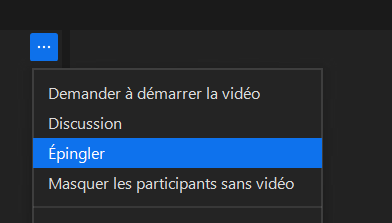
Enfin, lors d’un partage d’écran, les participants ont la possibilité d’activer un affichage côte à côte. Dans cette configuration, le participant voit dans sa fenêtre d’un côté l’écran partagé et de l’autre les participants (en mode galerie ou intervenant).
L’animateur invite les participants à une expérience commune de visioconférence
Nous vous alertons tout de suite : vous ne pouvez pas obliger les participants à avoir un affichage précis, mais vous pouvez leur en proposer un.
Les animateurs peuvent mettre en évidence un participant auprès des autres. Cette possibilité est accessible par le menu sur la vignette vidéo ou par la liste des participants. C’est équivalent d’épingler la vidéo, mais là c’est l’équipe d’animation qui choisit.
Avec les dernières versions de l’application Zoom, il est possible de mettre en évidence plusieurs participants.
En invitant ensuite les participants à basculer ensemble sur un mode d’affichage intervenant avec partage d’écran côte à côte, vous pouvez harmoniser pour tout le monde l’agencement de la fenêtre de réunion.
La personne mise en évidence est toujours visible par tout le monde. Lors d’interventions longues de participants en réunion, le projectionniste peut ainsi créer des conditions communes de suivi. Avec cet affichage commun, le contenu et l’intervenant sont valorisés. Si la réunion est enregistrée, la rediffusion sera aussi plus agréable à suivre.
Le projectionniste assiste les participants pour passer d’un mode conférence à un mode discussions
Bien sûr chacun-e reste libre de revenir sur un affichage galerie s’il le souhaite, même s’il est préférable que le projectionniste conduise le groupe dans les configurations d’affichage. Par exemple, à la fin d’une intervention présentant un diaporama, le projectionniste peut couper le partage d’écran, la mise en évidence puis inviter les participants à passer en affichage galerie pour un temps de discussions.
Le rôle de projectionniste est de gérer les affichages, un peu comme une régie sur un plateau télé qui va choisir les bonnes caméras et les bons contenus vidéos au bon moment. Ce rôle souligne l’importance de bien préparer l’événement avec des rôles et un timing précis.
